Die Planung - Die Benutzeroberfläche - Eigenschaftendialoge - VorgangseigenschaftendialogDer Bereich Allgemein |




|
Die Planung - Die Benutzeroberfläche - Eigenschaftendialoge - VorgangseigenschaftendialogDer Bereich Allgemein |




|
Das ist der Allgemeine Bereich eines Vorganges. Einzelvorgänge repräsentieren in PLANOUT einzelne Tätigkeiten. Summenvorgänge hingegen fassen mehrere Einzelvorgänge zusammen.
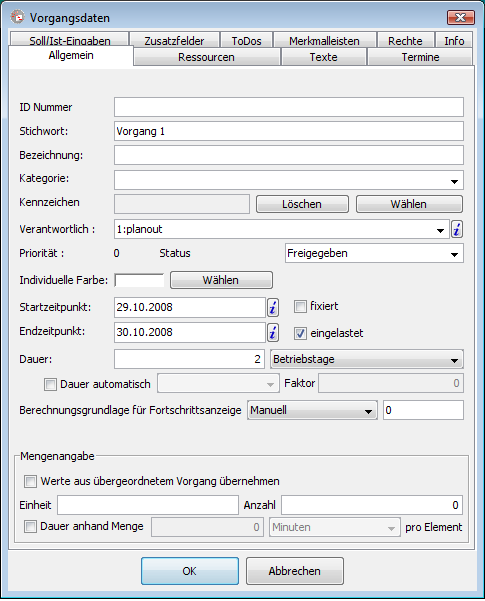
Der Bereich Allgemein
Die Felder oder Optionen im einzelnen haben folgende Bedeutungen.
ID Nummer |
Dies ist eine von Ihnen frei zu vergebende Identifizierung. Sie wird zusammen mit dem Vorgang gespeichert und ist optional, kann also entfallen. Sie können hier frei wählbaren Text (bis 20 Zeichen) eingeben. (optional) |
Stichwort |
Hier muss die Bezeichnung (bis 20 Zeichen) des Vorganges eingegeben werden. Diese wird in PLANOUT zu nahezu allen Darstellungen und Auflistungen des Vorganges genutzt. |
Bezeichnung |
Hier können Sie eine detailliertere Bezeichnung (bis 40 Zeichen) ihres Vorganges eingeben. (optional) |
Kategorie |
Mit diesem Auswahlfeld können Sie Ihre Vorgänge kategorisieren. Sie können entweder eine neue Kategorie eingeben der aus den bereits eingegebenen eine auswählen. |
Kennzeichen |
Mittels der Schaltfläche "Wählen" neben dem Textfeld können Sie einen Dateiauswahldialog öffnen, mit dem sie eine kleine Bilddatei auswählen können, um Ihren Vorgang besonders zu kennzeichnen. Nach der Auswahl, wird im Textfeld der Dateiname angezeigt. Die Datei darf nur im Unterverzeichnis "pics" im PLANOUT Applikationsverzeichnis liegen. Die Anzeige erfolgt dann in der Projekttabelle, wenn Sie sich die Spalte "Kennzeichen" anzeigen lassen. Entfernen können Sie das Kennzeichen mittels der Schaltfläche "Löschen". (optional) |
Verantwortlich |
In jedem Vorgang ist ein verantwortlicher PLANOUT- Benutzer eingetragen. Als Voreinstellung steht hier immer der derzeit angemeldete Benutzer. Diesen können Sie sowohl über eine Eingabe, die kleine Pfeilschaltfläche zum Aufklappen der Auswahl als auch über die "i"- Schaltfläche ändern. |
Priorität |
Gibt die Priorität des Vorganges an. |
Status |
Hier können Sie den Status für den einzelnen Vorgang einstellen. Der Status hat z.B. Auswirkungen auf den Bereich Termine und umgekehrt. Ebenso kann der Status die Beweglichkeit eines Vorganges einschränken und hat Einfluss auf seine grafische Darstellung. Normalerweise sollte der Status während der Planung und Durchführung eines Projektes stets dem aktuellen Abwicklungsstand angepasst werden. |
Individuelle Farbe |
Über die Schaltfläche "Wählen" öffnen Sie einen Dialog zur Farbauswahl. Dort können Sie frei irgendeine Farbe wählen, die Sie für die Vorgangsdarstellung in der Ansicht mit individuellen Farben nutzen möchten. Auch können Sie in den Optionen einstellen, ob die benutzerdefinierte Farbe auch in der Projekttabelle angezeigt werden soll (Optionen, Bereich "Erw. Einstellungen", Optionsbereich "Ansichtseinstellungen", Option "Benutzerdef. Farbe in Tabelle anzeigen"). (optional) |
Startzeitpunkt |
Die Veränderung des Startzeitpunktes verschiebt die Darstellung des Vorganges und kann, wenn entsprechend eingestellt, auch die nachfolgenden Vorgänge neu anordnen. Sollte ein Vorgang aufgrund z.B. seines Status oder einer Fixierung nicht geändert werden können, sehen Sie nach Übernahmen der Daten durch Klick auf die Schaltfläche OK eine entsprechende Fehlermeldung und Ihre Änderungen werden rückgängig gemacht. Beachten Sie auch, dass eine Veränderung des Startzeitpunktes auch den Endzeitpunkt verändert. Dies wird mittels der Dauer des Vorganges berechnet. |
Auswahl: fixiert |
Anhand dieser Auswahloption können Sie den Vorgang fixieren. Ein fixierter Vorgang kann nicht verschoben werden, oder dies muss vorher bestätigt werden (Einstellbar in den Optionen). |
Endzeitpunkt |
Die Veränderung des Endzeitpunktes wirkt sich vergleichbar der des Startzeitpunktes auf den Vorgang aus. |
Auswahl: Eingelastet |
Mittels dieser Auswahloption können Sie Vorgänge separat einlasten. Nur eingelastete Vorgänge lösen auch Belastungen auf den Ressourcen aus, die für sie eingeplant sind. |
Dauer |
Anhand dieser Option können Sie die Dauer eines Vorganges bestimmen. In der Auswahl rechts davon können Sie die Einheit der Anzeige ändern, falls Sie das wünschen. Die Dauer lässt sich auch Anhand der grafischen Darstellung des Vorganges verändern, indem Sie ihn mit der Maus länger ziehen. |
Auswahl: |
Hier kann die Dauer des Vorganges automatisch durch PLANOUT eingestellt werden. Diese Option ist nur über ein Script nutzbar, mit dem die Werte dann sehr flexibel beeinflusst werden können. |
Berechnungsgrundlage für Fortschrittsanzeige |
Es ist möglich die Abarbeitung eines Vorganges auch in der grafischen Darstellung eines Vorganges widerzuspiegeln. Dabei ist es möglich verschiedene Grundlagen zur Berechnung des Fortschritts heranzuziehen, die hier ausgewählt werden kann. |
Mengenangabe |
Hier können Sie eine Einheit und deren Anzahl angeben, die eine Menge bestimmt, die Sie mit diesem Vorgang bearbeiten wollen. Dies ist vor allem dann sinnvoll, wenn Sie die Einzelvorgänge so einstellen, dass sie mit den Mengen aus dem übergeordneten Vorgang arbeiten. In diesem Fall können Sie dann dort zentral die Menge verändern, die in den einzelnen Vorgängen bearbeitet werden soll. |
Auswahl: Werte aus übergeordnetem Vorgang übernehmen |
Ist diese Auswahloption aktiviert, wird für den aktuellen Vorgang die Menge aus dem Übergeordneten Vorgang bzw. dem Projekt angenommen. Damit ist es möglich die Menge für mehrere Untervorgänge an einer zentralen Stelle (dem Summenvorgang) einzustellen. |
Auswahl: Dauer anhand der Menge |
Wenn Sie diese Auswahloption aktivieren, wird die Dauer des Vorganges automatisch aus der Menge und der hier anzugebenden Dauer pro Element berechnet. Damit lässt sich die Dauer von Vorgängen und sogar ganzen Projekten dynamisch aus der zu bearbeitenden Menge berechnen. |